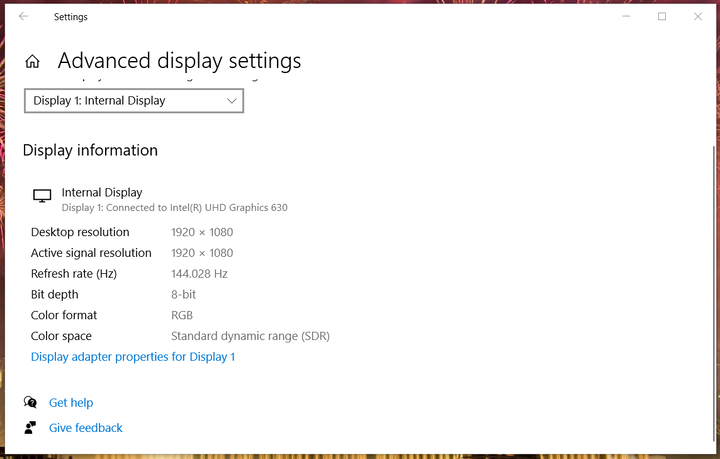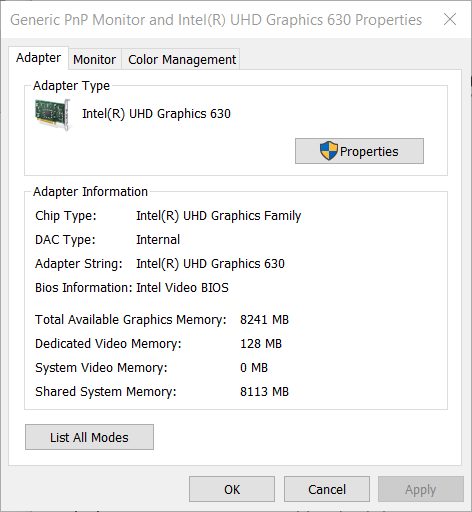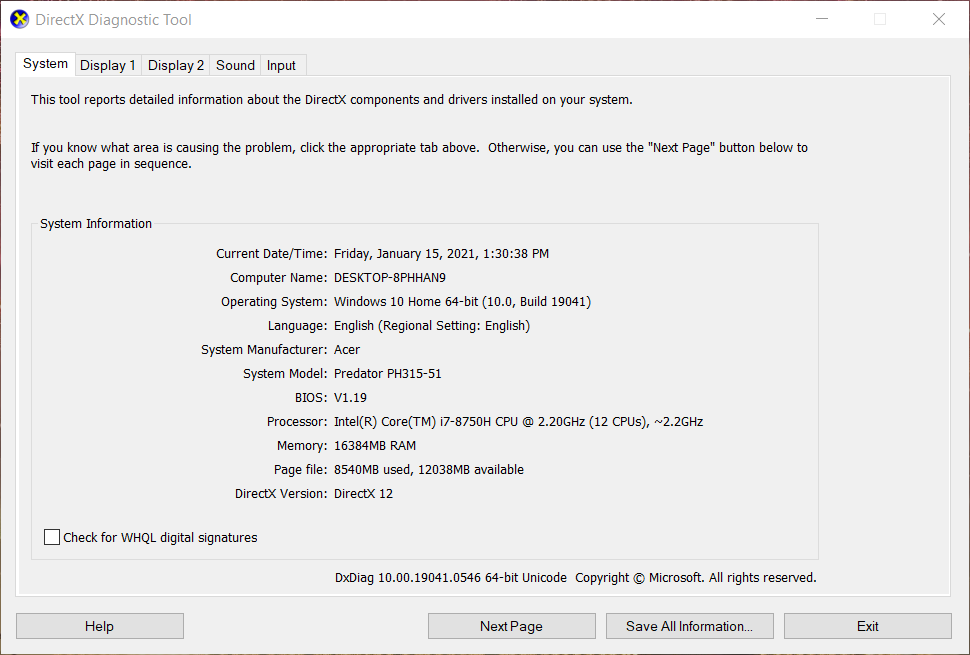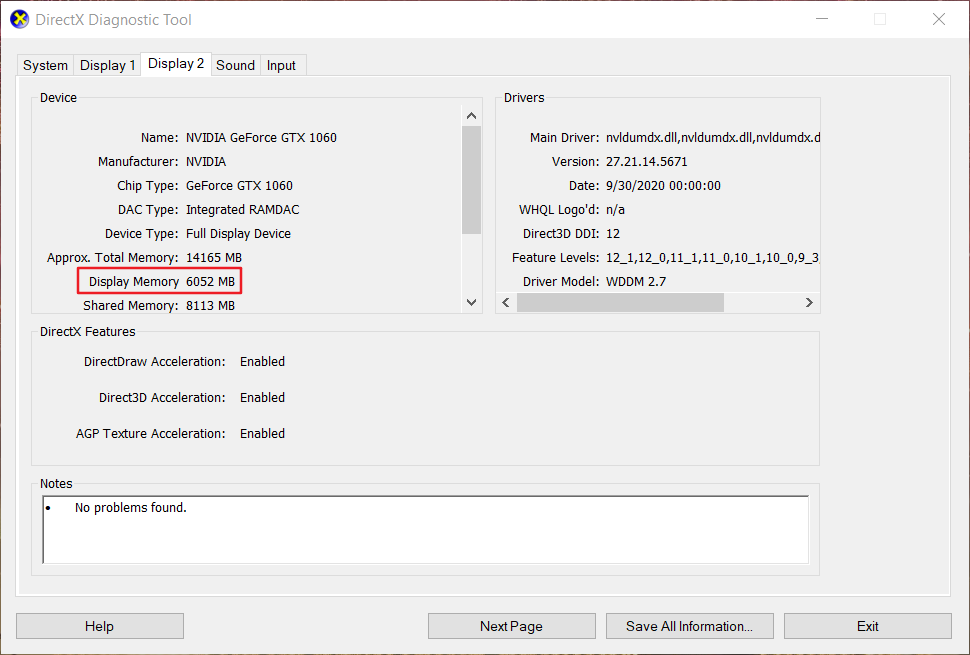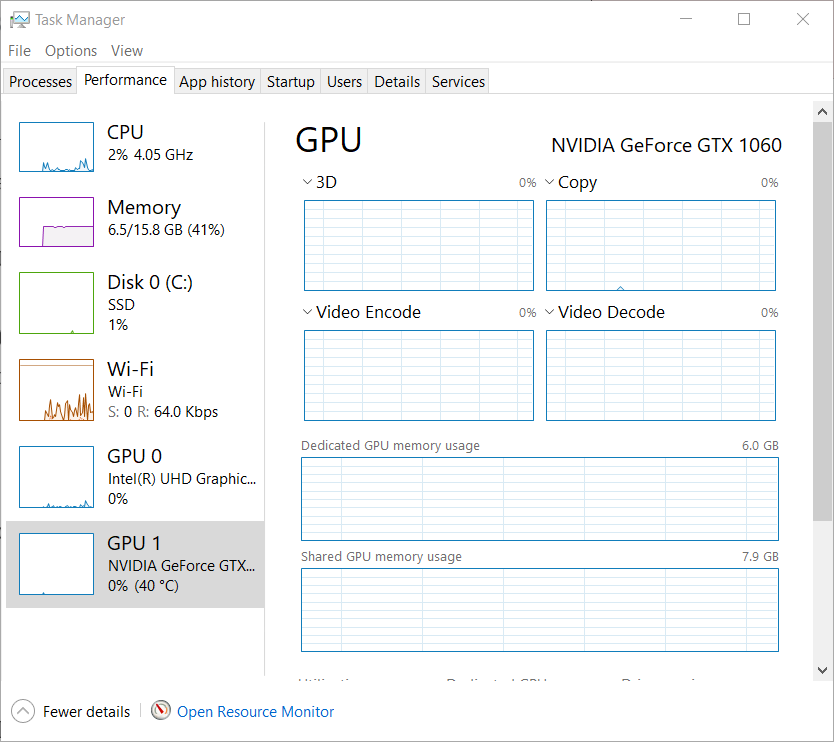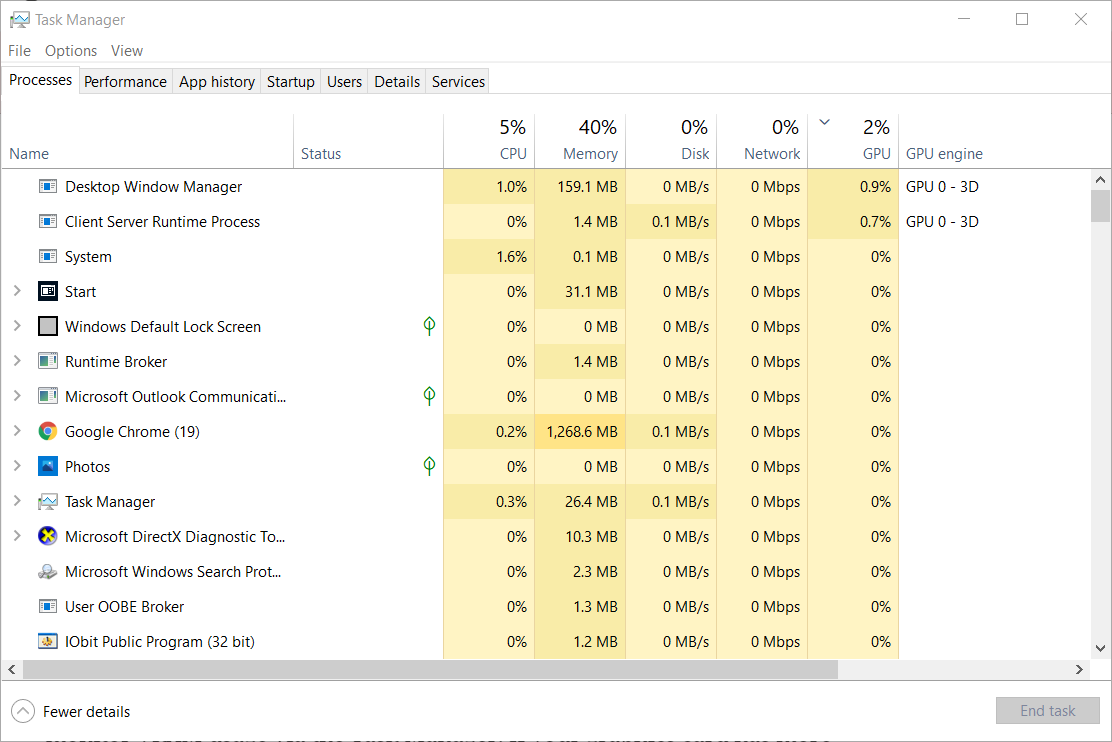Finn ut hvor mye VRAM du har og VRAM-bruk på Windows 10
- Hvis du lurer på hvor mye VRAM bruker Windows 10, finner du svaret i denne veiledningen
- Å finne ut hvordan du kan se hvor mye RAM du har på Windows 10-enheten din, kan hjelpe deg med å ta informerte beslutninger.
- Du kan kontrollere mengden VRAM et grafikkort har via avanserte skjerminnstillinger.
- Hvis PC-en din har to GPUer, kan du finne VRAM-detaljer for det diskrete grafikkortet i vinduet DirectX Diagnostic Tool.
For å fikse forskjellige PC-problemer, anbefaler vi Restoro PC Repair Tool: Denne programvaren reparerer vanlige datamaskinfeil, beskytter deg mot tap av filer, skadelig programvare, maskinvarefeil og optimaliserer PC-en for maksimal ytelse. Løs PC-problemer og fjern virus nå i tre enkle trinn:
- Last ned Restoro PC-reparasjonsverktøy som følger med patenterte teknologier (patent tilgjengelig her ).
- Klikk Start Scan for å finne Windows-problemer som kan forårsake PC-problemer.
- Klikk på Reparer alt for å fikse problemer som påvirker datamaskinens sikkerhet og ytelse
- Restoro har blitt lastet ned av 662 786 lesere denne måneden.
Mange grafikkort inneholder VRAM (ellers virtuelt minne), som er en type RAM (Random Access Memory) spesielt for grafiske data.
VRAM er primært nødvendig for grafikkintensiv programvare, for eksempel Windows-spill og 3D-grafikkdesignapplikasjoner.
PC-er kan inkludere integrerte eller diskrete GPUer (grafiske prosesseringsenheter). En integrert GPU deler standard systemminne (RAM).
Separate diskrete grafikkort er de som har sin egen VRAM, som ikke deles med prosessorer.
Så du trenger bare å finne ut hvor mye VRAM den bærbare eller stasjonære datamaskinen din har hvis den inneholder et diskret grafikkort.
Det er et par måter du kan sjekke hva din diskrete GPUs totale VRAM utgjør. Du kan også overvåke VRAM-bruk med Windows 10s systemverktøy.
Hvordan sjekker jeg hvor mye VRAM jeg har i Windows 10?
1 Åpne avanserte skjerminnstillinger
- Klikk Windows 10s Type her for å søke på knappen, som er på venstre side av oppgavelinjen.
- Skriv inn avanserte skjerminnstillinger i søkeverktøyet.
- Klikk på Vis skjerminformasjon for å åpne Innstillinger som i øyeblikksbildet rett nedenfor.
![Finn ut hvor mye VRAM du har og VRAM-bruk på Windows 10]()
- Klikk deretter på Skjermadapteregenskaper for å åpne vinduet i bildet rett nedenfor.
![Finn ut hvor mye VRAM du har og VRAM-bruk på Windows 10]()
- Adapter-fanen i det vinduet spesifiserer GPUs VRAM som dedikert videominne. Du kan klikke OK for å lukke vinduet.
Merk: Hvis PC-en din inneholder to GPUer, viser adapterfanen bare detaljer for din integrerte GPU. Brukere med PC-er som inkluderer to GPU-er, kan finne VRAM-detaljer for sine diskrete grafikkort som beskrevet for den andre metoden.
2 Åpne DirectX Diagnostic Tool
- Høyreklikk på Windows 10 Start-knappen, og velg Kjør for å åpne tilbehøret.
- Skriv deretter inn denne kommandoen i Kjør:
dxdiag - Klikk deretter OK for å åpne DirectX Diagnostic Tool vist direkte nedenfor.
![Finn ut hvor mye VRAM du har og VRAM-bruk på Windows 10]()
- Velg Skjerm 2- fanen i øyeblikksbildet rett nedenfor.
![Finn ut hvor mye VRAM du har og VRAM-bruk på Windows 10]()
- Der angir Display Memory hvor mye VRAM den diskrete GPUen din har i megabyte (1000 MB = 1 GB). Du kan klikke Avslutt for å lukke vinduet.
3 Hvordan sjekke VRAM-bruk
- For å sjekke VRAM-bruk, høyreklikk på oppgavelinjen og velg alternativet Oppgavebehandling.
- Velg Performance- fanen.
- Velg deretter GPU- boksen der.
- Hvis PC-en din inneholder to GPUer, velger du GPU 1 for å se VRAM-dedikert grafikkortminnebruk.
![Finn ut hvor mye VRAM du har og VRAM-bruk på Windows 10]()
- Du kan se delt minneforbruk for en sekundær integrert GPU ved å velge GPU 0.
![Finn ut hvor mye VRAM du har og VRAM-bruk på Windows 10]()
- Du kan også se appers GPU-bruk i GPU-kolonnen i Oppgavebehandler-fanen Prosesser.
![Finn ut hvor mye VRAM du har og VRAM-bruk på Windows 10]()
- Klikk på GPU- kolonnen i fanen Prosesser for å se app-GPU-utnyttelse fra høyeste til laveste.
Så det er slik du kan se hvor mye VRAM grafikkortet ditt har og overvåke VRAM-bruk via Oppgavebehandling. Hvis grafikkortet ditt har mer enn 4 GB VRAM, kan du spille mer systemkrevende spill med høyere oppløsninger.